2345Kantuwang에서 이미지 크기를 일괄 수정하는 방법은 무엇입니까? 많은 친구들이 이 문제에 대해 아직 명확하지 않으므로 다음은 2345Kanpiwang에서 이미지 크기를 일괄 수정하는 방법에 대한 튜토리얼 입니다. 관심 있는 친구들은 와서 살펴보시기 바랍니다.

1. 먼저 "사진 열기"를 클릭하면 사진을 찾을 수 있는 페이지가 나타납니다. 사진을 선택하고 "열기"를 클릭하여 2345 Picture King 페이지로 들어갑니다.
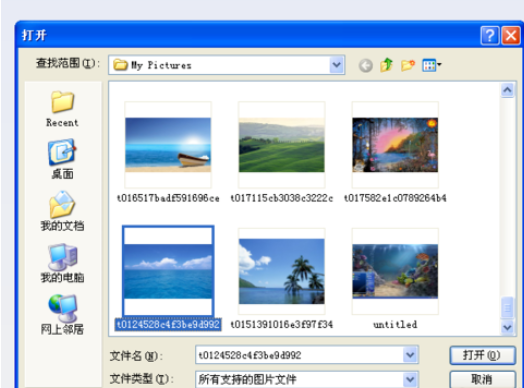

2. 그런 다음 페이지 하단에 마우스를 놓으면 아래 그림과 같이 도구 모음 오른쪽에 위쪽 화살표(추가)가 표시됩니다.

3. 그런 다음 "추가"를 클릭하면 더 많은 옵션이 있는 창이 나타납니다. 창에 아래 그림과 같이 "일괄 크기 조정"이라는 항목이 표시됩니다.

4. 이때 아래 그림과 같이 "Batch Resize"를 클릭하여 "Batch Image Conversion" 페이지로 들어갑니다.

5. 다음으로 페이지에 "추가"옵션이 표시됩니다. "추가"를 클릭하면 추가할 사진을 선택하는 페이지가 나타납니다.

6. 이제 4개의 사진을 선택한 다음 "열기"를 클릭하여 일괄 이미지 변환 페이지로 돌아갑니다.

7. 왼쪽에 처리할 이미지가 총 5개 있는 것을 볼 수 있습니다. 일괄 이미지 변환 페이지의 오른쪽에 이미지 크기를 수정할 수 있는 방법이 있습니다. 아래 표시된 영역을 참조하세요.

8. 첫 번째 방법을 선택합니다. 너비와 높이 비율을 고정합니다. 이제 아래 그림과 같이 너비 뒤에 "500"을 입력합니다.

9. 다음으로 "사진 저장 디렉터리 및 형식"을 선택한 후 "변환 시작"을 클릭합니다.

10. 이때 변환 완료 페이지가 나타납니다. "마침"을 클릭하여 사진이 저장된 폴더를 엽니다. 폴더에서 이제 5장의 사진 너비가 500인 것을 볼 수 있습니다. 아래 그림을 보면 5장의 너비가 일괄 조정이 완료되었습니다. 훨씬 더 편리하고 빨라졌죠?

위 내용은 2345Kantuwang에서 이미지 크기를 일괄 수정하는 방법 에 대한 전체 내용입니다. 친구들은 더 많은 소프트웨어 관련 콘텐츠에 관심을 가질 수 있으며 우리는 항상 소프트웨어 튜토리얼을 제공할 것입니다! 이 글에 대해 논란의 여지가 있는 경우 댓글란에 메시지를 남겨 친구들과 함께 토론해 보세요.